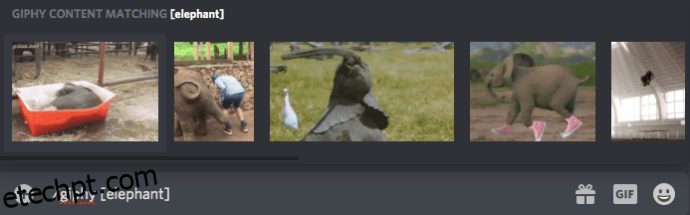Não há dúvidas sobre isso – no momento, o Discord é o melhor aplicativo de comunicação de jogos do mercado. Possui servidores com ênfase na privacidade, comandos fáceis de usar e várias outras coisas que você pode achar convenientes. Na verdade, embora ainda seja usado principalmente por jogadores, muitas pessoas usam o Discord fora dos jogos.
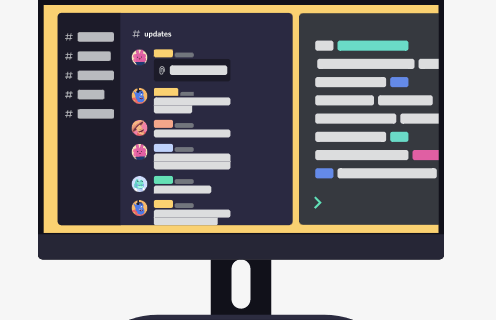
Mais útil de tudo, o Discord traz muitos comandos legais para a mesa. Se você digitar um comando corretamente no servidor, poderá fazer muitas coisas diferentes acontecerem.
últimas postagens
Como os comandos de discórdia são usados
Os comandos do Discord são simples e diretos de usar. Eles são todos digitados em caixas de bate-papo do servidor.
A maioria deles é muito útil em uma variedade de situações, enquanto outros são simplesmente divertidos. Abaixo, você encontrará alguns comandos básicos do Discord para começar.
Uma lista abrangente de comandos de discórdia
Esta lista não inclui todos os comandos disponíveis no Discord. Estas são apenas algumas das opções mais utilizadas. Você também pode criar seus próprios comandos personalizados para usar no Discord, mas mais sobre isso mais tarde.
A regra mais básica por trás de cada um desses comandos, e o que separa um comando de um texto regular de bate-papo, é a tecla “/”. Cada comando começa com a tecla “/” e sem espaço depois.
Os comandos que mencionamos abaixo terão colchetes, mas você não precisa usar os colchetes ao usar comandos no Discord.
Encontre um GIF rapidamente
A iteração mais recente do Discord oferece o ícone GIF que permite selecionar um gif para enviar a um servidor ou bate-papo. No entanto, você também pode enviar GIFs do Giphy usando o “/giphy [something]” comando. Algumas pessoas não se importam de tirar as mãos do teclado e clicar no ícone GIF ao lado da caixa de bate-papo. Outros preferem manter as mãos no teclado o tempo todo. Se você é um destes últimos, o comando “giphy” pode ser ideal para você.
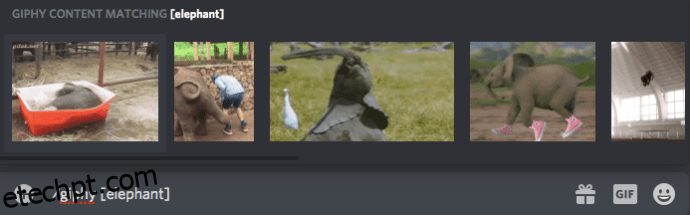
Alterar o apelido
Alguns canais de bate-papo podem atribuir um apelido a você quando você os insere. Como alternativa, você pode alterar seu identificador em um canal específico. Pense nisso como o bate-papo do Messenger – em cada conversa, você pode ter um apelido diferente. Agora, você pode alterar seu apelido navegando até o servidor específico, expandindo as opções e navegando até a entrada Alterar apelido, mas onde está a diversão nisso?
Agora, você pode alterar seu apelido navegando até o servidor específico, expandindo as opções e navegando até a entrada Alterar apelido, mas onde está a diversão nisso?
Ao digitar “/nick [enter new nickname here]”, você mudará seu nick no servidor específico em que digitou o comando muito, muito mais rápido. Além disso, digitar comandos parece muito mais elegante do que usar o mouse para essas coisas.
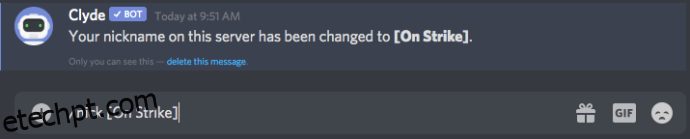
Para usar esta função, as permissões precisarão ser ativadas. Na guia Funções nas Configurações do Servidor, um Administrador pode definir a permissão ‘Alterar Apelido’. Há também uma opção ‘Gerenciar Apelidos’ que permite que os usuários alterem os nomes uns dos outros.
Instrua o Discord a ler sua mensagem
Agora, este é um grande problema. Digamos que seu microfone pare de funcionar durante um bate-papo do canal de voz. Talvez você esteja trabalhando em um computador diferente, ou talvez seu microfone esteja com defeito. Como você pode deixar todo mundo saber? Sim, você pode digitar uma explicação, mas de que adianta isso? Não é como se alguém fazendo o bate-papo de voz estivesse assistindo ao bate-papo de texto do canal de voz.
Felizmente, há um comando rápido que pode ler em voz alta o que você digita. Além disso, ele dirá a todos no chat de voz de quem veio a mensagem. Ah, e vai deixar a mensagem de texto padrão no canal de voz.

Para usar este comando, digite “tts [your message to everyone].” A voz automatizada lerá sua mensagem em voz alta para que todos possam ouvi-la. Não soará muito sofisticado e natural, mas isso é incrível para participar de discussões quando você não tem um microfone, ou para informar a todos que você não pode falar porque seu microfone não está funcionando.
Este é outro que requer permissão adequada antes de funcionar. Verifique com o administrador do servidor para ativar o recurso.
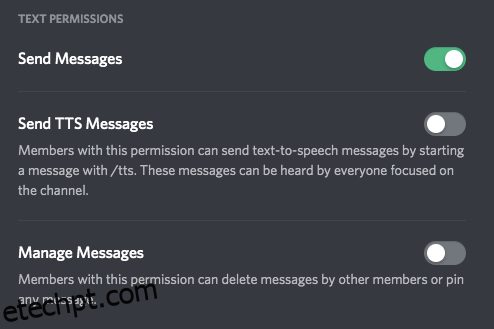
Deixe todos saberem quando você estiver AFK
Seja qual for o motivo para você sair da sua cadeira de jogos, temos certeza de que é uma emergência. Seus companheiros de equipe, no entanto, podem não ser tão compreensivos quanto nós. Não importa se você está no calor da batalha ou falando sobre algo importante, você pode querer permitir que outros vejam por que você não está disponível no momento.

Para definir seu status AFK (Away From Keyboard, para não jogadores), digite “afk set [desired status].” O status personalizado que você definiu deve aparecer sempre que alguém mencionar seu nick no canal.
Quantas pessoas
Seja você um administrador ou um membro regular, você pode querer saber quantas pessoas estão no servidor em um determinado momento. Claro, o menu à direita da tela listará os membros online e offline, mas se um servidor tiver muitos grupos de membros personalizados, você terá que recorrer à matemática para descobrir quantas pessoas estão em um servidor específico.

Bem, não com o comando “/membercount”! Usando este comando, um administrador, e até mesmo um membro regular, pode saber quantas pessoas estão conectadas ao servidor no momento.
Outros comandos
Existem vários outros comandos que você pode usar no Discord. Quando você digitar o ‘/’, uma lista útil aparecerá. Aqui estão mais alguns que são apenas úteis ou divertidos:
“/Me” – Quando você digita este comando, ele enfatiza qualquer texto que você inserir posteriormente.
“/Spoiler” – Isso oculta o conteúdo que você digita após o comando. Para aqueles momentos em que você deseja enviar informações confidenciais sem arruinar o final de todos os outros.
“/Tableflip” – Para quando você realmente precisa expressar sua indignação e virar uma mesa no código Komani. Resolveu o problema? Basta digitar “/Unflip” para configurar a mesa novamente.
“/Shrug” – Dê de ombros no código da Konami.
Além desses, há muito mais comandos disponíveis com Bots.
Como criar comandos de discórdia personalizados
Infelizmente, criar comandos personalizados do Discord por conta própria pode ser um pouco complicado demais. Envolve codificação e pode não ser algo em que você queira se aprofundar agora. O método de codificação de comandos personalizados não será explicado aqui, pois é um pouco complexo. No entanto, com dedicação e pesquisa completa, você pode conseguir.
Como usar comandos de bot
Os bots do Discord são um recurso muito útil na plataforma, principalmente para automatizar coisas. Você pode programá-los para fazer coisas com base em vários eventos. Por exemplo, um bot pode ser programado para remover automaticamente qualquer pessoa do servidor que use uma determinada palavra ou frase.
Existem alguns bots básicos que vêm com o Discord. No entanto, não há muito uso para eles, pois eles estão lá principalmente para ajudá-lo a aprender as cordas do Discord.
Para obter acesso a comandos de bot do Discord mais úteis, você terá que sair do Discord. Talvez você esteja procurando por um bot de moderação. Talvez você esteja procurando um para adicionar mais charme ao servidor, um bot para música? Arte?
Há uma grande variedade de bots Discord disponíveis por aí, e eles geralmente são muito fáceis de adicionar. Bem, desde que você tenha encontrado um link para ele, isso é. É por isso que você deve sempre adicionar um bot útil imediatamente quando se deparar com ele. E você vai se deparar com muita coisa, não se engane.
Cada bot tem uma página dedicada que também fornece um guia detalhado sobre como adicioná-lo a um servidor Discord. Normalmente, você só precisa fazer login no site do bot usando suas credenciais do Discord, selecionar o servidor e pronto. Por exemplo, o DYNO Bot permite que você modere automaticamente seus servidores e defina novos comandos diretamente nas Configurações.
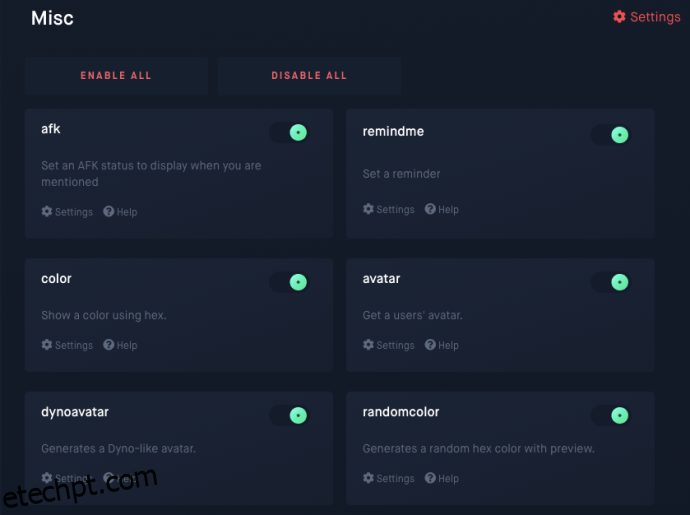
Cada bot se apresentará e mostrará uma lista de comandos que ele traz para a mesa. Memorize-os e aprecie-os.
Como fazer um bot de discórdia
Novamente, estamos mergulhando no mundo da programação aqui. Se você não tem experiência em codificação ou não está disposto a ficar sentado por horas a fio até criar algo, sugerimos que você evite criar seus próprios bots Discord. No entanto, se isso despertar seu interesse, recomendamos que você vá em frente e experimente – pode ser uma introdução muito boa à programação.
De qualquer forma, para começar, navegue até o Portal do Desenvolvedor do Discord, faça login usando suas credenciais do Discord e selecione a opção para criar um novo aplicativo. A partir daí, você pode seguir as orientações de vários tutoriais online. Criar bots é um feito insignificante para iniciantes em codificação.
Perguntas frequentes adicionais
Se você tiver mais dúvidas sobre os comandos do Discord, está com sorte. Continue lendo para aprender mais.
O Discord é realmente seguro?
Sim, o Discord é seguro. Muito mais seguro do que muitos outros aplicativos de bate-papo e comunicação por voz. Você está no controle de todos os aspectos das restrições de mensagens. Existem níveis de segurança NSFW a serem definidos, você pode programar vários bots para remover pessoas que usam certas palavras indesejadas, e você pode encontrar bots especializados em remover contas de spam.
Ainda assim, você precisa ter cautela no Discord, assim como na internet, em geral. Há muito conteúdo malicioso à espreita na web – você precisa ter cuidado.
Como posso encontrar mais comandos?
Uma das maneiras mais simples de definir o escopo dos comandos é simplesmente digitar o ‘/’ na caixa de texto do Discord. Uma lista aparecerá e você poderá clicar na que lhe interessar. Alguns comandos são nativos do Discord, enquanto outros podem ser usados adicionando bots.
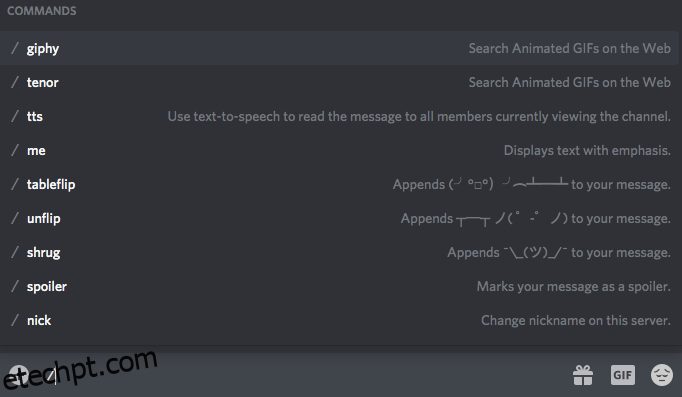
Meus comandos não estão funcionando. O que há de errado?
Se você digitou um comando exatamente como mostrado acima e ele está aparecendo na caixa de bate-papo conforme escrito, o Bot não está configurado, as permissões não estão ativadas para essa ação ou você cometeu algum tipo de erro de digitação.
Depois de verificar as configurações e permissões do Discord e do Bot que você está usando, volte e verifique se você realmente digitou corretamente.
Conclusão
Os comandos do Discord são recursos muito úteis que tornam sua experiência no Discord muito mais suave e simples. Você não é obrigado a usá-los, mas eles trarão muita facilidade para a plataforma. O mesmo vale para os bots do Discord – você não precisa usá-los, mas eles automatizarão muitas coisas para você.
Quais dos comandos Discord mencionados você já usou antes? Quais da lista você planeja usar no futuro? Você encontrou um bot legal que gostaria de compartilhar conosco? Deixe-nos saber sobre qualquer coisa relacionada ao Discord na seção de comentários abaixo.